Wdrażanie modułów usługi Azure IoT Edge z witryny Azure Portal
Dotyczy:![]() IoT Edge 1.5
IoT Edge 1.5 ![]() IoT Edge 1.4
IoT Edge 1.4
Ważne
Obsługiwane są wersje usługi IoT Edge 1.5 LTS i IoT Edge 1.4 LTS. Usługa IoT Edge 1.4 LTS kończy się 12 listopada 2024 r. Jeśli korzystasz z wcześniejszej wersji, zobacz aktualizację Azure IoT Edge.
Po utworzeniu modułów usługi IoT Edge przy użyciu logiki biznesowej chcesz wdrożyć je na urządzeniach, aby działały na brzegu sieci. Jeśli masz wiele modułów, które współpracują ze sobą w celu zbierania i przetwarzania danych, możesz wdrożyć je wszystkie jednocześnie i zadeklarować reguły routingu, które je łączą.
W tym artykule pokazano, jak witryna Azure Portal przeprowadzi Cię przez proces tworzenia manifestu wdrożenia i wypychania wdrożenia do urządzenia usługi IoT Edge. Aby uzyskać informacje na temat tworzenia wdrożenia przeznaczonego dla wielu urządzeń na podstawie ich udostępnionych tagów, zobacz Wdrażanie i monitorowanie modułów usługi IoT Edge na dużą skalę.
Wymagania wstępne
Centrum IoT w ramach subskrypcji platformy Azure.
Urządzenie usługi IoT Edge.
Jeśli nie masz skonfigurowanego urządzenia usługi IoT Edge, możesz go utworzyć na maszynie wirtualnej platformy Azure. Wykonaj kroki opisane w jednym z artykułów szybki start, aby utworzyć wirtualne urządzenie z systemem Linux lub utworzyć wirtualne urządzenie z systemem Windows.
Konfigurowanie manifestu wdrożenia
Manifest wdrożenia to dokument JSON opisujący moduły do wdrożenia, sposób przepływu danych między modułami i żądane właściwości bliźniaczych reprezentacji modułu. Aby uzyskać więcej informacji na temat sposobu działania manifestów wdrażania i sposobu ich tworzenia, zobacz Opis sposobu używania, konfigurowania i ponownego używania modułów usługi IoT Edge.
Witryna Azure Portal zawiera kreatora, który przeprowadzi Cię przez proces tworzenia manifestu wdrożenia zamiast ręcznego kompilowania dokumentu JSON. Ma trzy kroki: Dodawanie modułów, Określanie tras i Przeglądanie wdrożenia.
Uwaga
Kroki opisane w tym artykule odzwierciedlają najnowszą wersję schematu agenta i centrum usługi IoT Edge. Wersja schematu 1.1 została wydana wraz z usługą IoT Edge w wersji 1.0.10 i włącza funkcje kolejności uruchamiania modułu i priorytetyzacji tras.
Jeśli wdrażasz na urządzeniu w wersji 1.0.9 lub starszej, zmodyfikuj Ustawienia środowiska uruchomieniowego w kroku Moduły kreatora, aby użyć schematu w wersji 1.0.
Wybieranie urządzenia i dodawanie modułów
Zaloguj się do witryny Azure Portal i przejdź do centrum IoT Hub.
W okienku po lewej stronie wybierz pozycję Urządzenia w menu Zarządzanie urządzeniami .
Wybierz docelowe urządzenie usługi IoT Edge z listy.
Na górnym pasku wybierz pozycję Ustaw moduły.
W sekcji Poświadczenia rejestru kontenerów na stronie podaj poświadczenia umożliwiające dostęp do jakichkolwiek prywatnych rejestrów kontenerów zawierających obrazy modułów.
W sekcji Moduły usługi IoT Edge na stronie wybierz pozycję Dodaj.
Wybierz jeden z trzech typów modułów z menu rozwijanego:
- Moduł usługi IoT Edge — podaj nazwę modułu i identyfikator URI obrazu kontenera. Na przykład identyfikator URI obrazu dla przykładowego modułu SimulatedTemperatureSensor to
mcr.microsoft.com/azureiotedge-simulated-temperature-sensor:1.0. Jeśli obraz modułu jest przechowywany w prywatnym rejestrze kontenerów, dodaj poświadczenia na tej stronie, aby uzyskać dostęp do obrazu. - Moduł witryny Marketplace — moduły hostowane w witrynie Azure Marketplace. Niektóre moduły witryny Marketplace wymagają dodatkowej konfiguracji, dlatego przejrzyj szczegóły modułu na liście Moduły usługi IoT Edge w witrynie Azure Marketplace.
- Moduł usługi Azure Stream Analytics — moduły generowane na podstawie obciążenia usługi Azure Stream Analytics.
- Moduł usługi IoT Edge — podaj nazwę modułu i identyfikator URI obrazu kontenera. Na przykład identyfikator URI obrazu dla przykładowego modułu SimulatedTemperatureSensor to
Po dodaniu modułu wybierz nazwę modułu z listy, aby otworzyć ustawienia modułu. W razie potrzeby wypełnij pola opcjonalne.
Aby uzyskać więcej informacji na temat dostępnych ustawień modułu, zobacz Konfiguracja modułu i zarządzanie nim.
Aby uzyskać więcej informacji na temat bliźniaczej reprezentacji modułu, zobacz Definiowanie lub aktualizowanie żądanych właściwości.
Powtórz kroki od 6 do 8, aby dodać dodatkowe moduły do wdrożenia.
Wybierz pozycję Dalej: Trasy , aby przejść do sekcji tras.
Określanie tras
Na karcie Trasy zdefiniujesz sposób przekazywania komunikatów między modułami a usługą IoT Hub. Komunikaty są tworzone przy użyciu par nazwa/wartość. Domyślnie pierwsze wdrożenie nowego urządzenia obejmuje trasę o nazwie route i zdefiniowaną jako FROM /messages/* INTO $upstream, co oznacza, że wszystkie komunikaty wyjściowe przez wszystkie moduły są wysyłane do centrum IoT.
Parametry Priorytet i Czas wygaśnięcia to parametry opcjonalne, które można uwzględnić w definicji trasy. Parametr priorytetu umożliwia wybranie tras, które powinny mieć przetworzone komunikaty jako pierwsze lub które trasy powinny być przetwarzane ostatnio. Priorytet jest określany przez ustawienie liczby 0–9, gdzie 0 jest priorytetem. Czas wygaśnięcia parametru umożliwia zadeklarowanie, jak długo komunikaty w tej trasie powinny być przechowywane, dopóki nie zostaną przetworzone lub usunięte z kolejki.
Aby uzyskać więcej informacji na temat tworzenia tras, zobacz Deklarowanie tras.
Po ustawieniu tras wybierz pozycję Dalej: Przejrzyj i utwórz , aby przejść do następnego kroku kreatora.
Przegląd wdrożenia
W sekcji przeglądu przedstawiono manifest wdrożenia JSON, który został utworzony na podstawie wybranych opcji w poprzednich dwóch sekcjach. Należy pamiętać, że nie dodano dwóch modułów: $edgeAgent i $edgeHub. Te dwa moduły tworzą środowisko uruchomieniowe usługi IoT Edge i są wymagane domyślnie w każdym wdrożeniu.
Przejrzyj informacje o wdrożeniu, a następnie wybierz pozycję Utwórz.
Wyświetlanie modułów na urządzeniu
Po wdrożeniu modułów na urządzeniu możesz wyświetlić wszystkie te moduły na stronie szczegółów urządzenia w usłudze IoT Hub. Ta strona zawiera nazwę każdego wdrożonego modułu, a także przydatne informacje, takie jak stan wdrożenia i kod zakończenia.
Wdrażanie modułów z witryny Azure Marketplace
Witryna Azure Marketplace to platforma handlowa aplikacji i usług online, w której można przeglądać szeroką gamę aplikacji i rozwiązań dla przedsiębiorstw, które są certyfikowane i zoptymalizowane pod kątem uruchamiania na platformie Azure, w tym moduły usługi IoT Edge.
Moduł usługi IoT Edge można wdrożyć z witryny Azure Marketplace i z usługi IoT Hub.
Wdrażanie z witryny Azure Marketplace
Zapoznaj się z modułami usługi IoT Edge na platformie handlowej i po znalezieniu tego, który chcesz wdrożyć, wybierając pozycję Utwórz lub Pobierz teraz. Wykonaj kroki kreatora wdrażania, które mogą się różnić w zależności od wybranego modułu usługi IoT Edge:
- Potwierdź warunki użytkowania i zasady ochrony prywatności dostawcy, wybierając pozycję Kontynuuj. Może być konieczne podanie informacji kontaktowych.
- Wybierz subskrypcję i centrum IoT Hub, do którego jest dołączone urządzenie docelowe.
- Wybierz pozycję Wdróż na urządzeniu.
- Wprowadź nazwę urządzenia lub wybierz pozycję Znajdź urządzenie , aby przeglądać między urządzeniami zarejestrowanymi w centrum.
- Wybierz pozycję Utwórz , aby kontynuować standardowy proces konfigurowania manifestu wdrożenia, w tym dodawanie innych modułów w razie potrzeby. Szczegóły nowego modułu, takie jak identyfikator URI obrazu, opcje tworzenia i żądane właściwości, są wstępnie zdefiniowane, ale można je zmienić.
Sprawdź, czy moduł został wdrożony w usłudze IoT Hub w witrynie Azure Portal. Wybierz urządzenie, wybierz pozycję Ustaw moduły, a moduł powinien zostać wyświetlony w sekcji Moduły usługi IoT Edge.
Wdrażanie z usługi Azure IoT Hub
Moduł z witryny Azure Marketplace można szybko wdrożyć na urządzeniu w usłudze IoT Hub w witrynie Azure Portal.
- W witrynie Azure Portal przejdź do usługi IoT Hub.
- W okienku po lewej stronie wybierz pozycję Urządzenia w menu Zarządzanie urządzeniami .
- Wybierz urządzenie usługi IoT Edge, które ma otrzymać wdrożenie.
- Na górnym pasku wybierz pozycję Ustaw moduły.
- W sekcji Moduły usługi IoT Edge kliknij pozycję Dodaj, a następnie z menu rozwijanego wybierz pozycję Moduł witryny Marketplace.
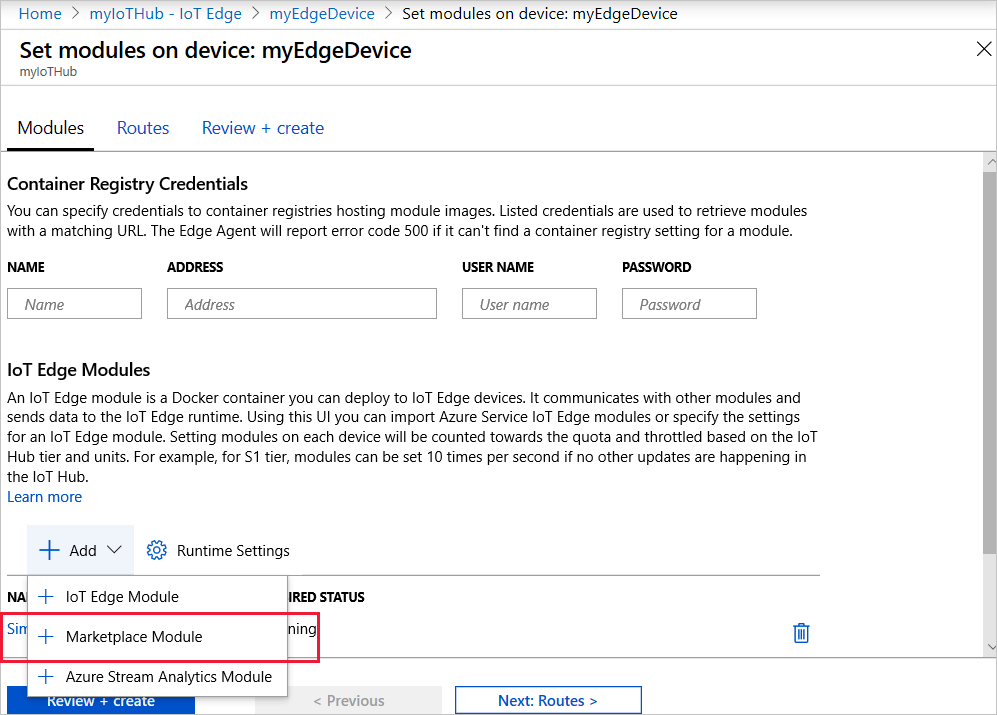
Wybierz moduł na stronie Marketplace modułu usługi IoT Edge. Wybrany moduł jest automatycznie konfigurowany dla subskrypcji, grupy zasobów i urządzenia. Zostanie on wyświetlony na liście modułów usługi IoT Edge. Niektóre moduły mogą wymagać dodatkowej konfiguracji.
Napiwek
Informacje o modułach usługi IoT Edge z usługi Azure IoT Hub są ograniczone. Najpierw możesz dowiedzieć się więcej na temat modułów usługi IoT Edge w witrynie Azure Marketplace.
Wybierz pozycję Dalej: Trasy i kontynuuj wdrażanie zgodnie z opisem w artykule Określanie tras i Przeglądanie wdrożenia we wcześniejszej części tego artykułu.
Następne kroki
Dowiedz się, jak wdrażać i monitorować moduły usługi IoT Edge na dużą skalę